首页 > 代码库 > Ubuntu 安装Vmware Tools
Ubuntu 安装Vmware Tools
Ubuntu 安装Vmware Tools
1、在虚拟机中选择安装VmwareTools
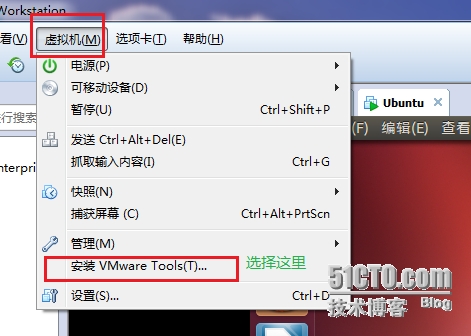
2、弹出的Vmware Tools中选择vmwareTools-9.6.0-124478.tar.gz,然后单机鼠标右键选择复制,把这个文件复制到桌面。


3、在桌面选择vmwareTools-9.6.0-124478.tar.gz文件,单击鼠标右键,在快捷菜单中选择‘提取到此处’,然后出现一个vmware-Tools-distrib的文件夹


4、在重新打开左边的文件夹图标,打开之后,在右上角有一个搜索的,在搜索中输入gnome-terminal然后点击一下那个放大镜图标进行搜索


5、在出现的结果中找到终端图标并且打开它

6、在打开的终端中输入sudo su ,然后输入管理员登录密码

7、密码完成之后使用cd命令进入到Ubuntu桌面

8、在以cd进入到桌面上的vmware-Tools-distrib文件夹中

9、使用sudo ./安装命令对vmware-Tools-distrib文件夹中的vmware-install.pl文件进行安装,命令如下:
Sudo ./ vmware-istall.pl

10、在出现[/USR/bin]之后一直按回车,直到按到/dev/sr0…….停止为置

11、等到出现dev/sr0….之后,输入reboot重启系统完成安装。

菜鸟实验笔记,如游错误的地方还请各位大神指正,不胜感激!
本文出自 “交流” 博客,请务必保留此出处http://sxct168.blog.51cto.com/824373/1579955
Ubuntu 安装Vmware Tools
声明:以上内容来自用户投稿及互联网公开渠道收集整理发布,本网站不拥有所有权,未作人工编辑处理,也不承担相关法律责任,若内容有误或涉及侵权可进行投诉: 投诉/举报 工作人员会在5个工作日内联系你,一经查实,本站将立刻删除涉嫌侵权内容。
